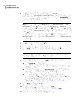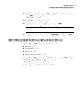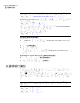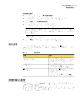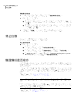Users Guide
附註:必要時,您可以對特定磁碟機執行快速備份,而不使用已定義的備份。
請參閱第 73 頁的「從 Backup Exec System Recovery 執行一次性備份」。
Backup Exec System Recovery 可以設定為在電腦上發生某事件 (例如安裝新軟體程
式) 時,自動執行備份。
請參閱第 91 頁的「啟動事件觸發的備份」。
執行備份時,您應該關閉任何執行中的磁碟分割軟體,例如 Norton PartitionMagic。
此外,您不應該在備份期間執行任何磁碟重組軟體。
您也可以根據排程,將備份排定為自動執行。
請參閱第 92 頁的「編輯備份排程」。
從系統匣立即執行現有的備份
1
在 Windows 桌面上,以滑鼠右鍵按下 Backup Exec System Recovery 系統匣
圖示。
2
按下「立即執行備份」。
3
按下備份工作啟動備份。
如果功能表顯示「無工作」,您必須啟動 Backup Exec System Recovery 並定
義備份。
從 Backup Exec System Recovery 中立即執行現有的備份
1
在「首頁」頁面上,按下「執行或管理備份」。
2
從清單選取備份,然後再按下「立即執行」。
以選項執行備份
如果您需要立即執行現有磁碟機備份,但是需要另一種類型的復原點建立備份,可
使用「以選項執行備份」功能。
這是一項獨特的選項,您可以執行現有的備份工作,其中會根據最後一次執行備份
時建立的復原點類型,指定建立的復原點。使用此選項可建立另一種類型的復原
點。
附註:使用此選項不會變更已定義備份的設定。若要進行,您必須開啟備份,並手
動編輯設定。
請參閱第 92 頁的「編輯備份排程」。
請參閱第 91 頁的「編輯備份設定」。
執行並管理備份工作
以選項執行備份
88